 AWS 오토스켈링 테스트 과부화주기
AWS 오토스켈링 테스트 과부화주기
인스턴스가 생성이 되면 해당 인스턴스의 IP로 ssh 접속을 합니다. sudo amazon-linux-extras install epel -y epel을 설치해 준 후 stress 테스트를 하면 됩니다. 만약 설치가 안되었다면 아래처럼 입력을 해주세요. sudo install stress -y stress 테스트는 아래처럼 입력하면 됩니다. stress --cpu 2000 --timeout 60 60초 동안 2000대의 cpu를 넣어주었습니다. 원하는 시간으로 수정을 하면 됩니다. 저처럼 오토스케일링 설정에서 대상값을 20, 인스턴스 요구사항을 150으로 했으면 거의 10분 정도 지나면 인스턴스의 변동이 기록되기 시작합니다. 오토스케일링 생성 바로가기 만약 인스턴스가 생성이 되었는데 원하는 이미지가 뜨지..
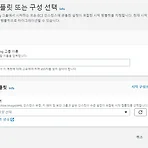 AWS 오토스켈링 Auto Scaling 생성
AWS 오토스켈링 Auto Scaling 생성
초반에 시작 템플릿 생성 해준 것을 등록해 줍니다. 시작 템플릿의 버전이 여러 개라면 해당되는 버전을 선택해 줍니다. 시작 템플릿 생성 바로가기 AWS 시작 템플릿 생성하기 기본으로 인스턴스를 생성해줍니다. 생성을 한 인스턴스에 업로드를 할 파일을 올려줍니다. 해당 인스턴스에서 우클릭을 하여 이미지를 생성합니다. 생성한 이미지는 왼쪽 이미지 폴더 > AMI 로 bbibbi.tistory.com 이후 다음버튼을 눌러 이동합니다. 가용 영영 서브넷은 2개 이상 선택해 줍니다. 저는 2a와 2c를 선택해 주었습니다. 다음 화면으로 넘어가면 로드 밸런싱을 연결해 주는 화면이 나옵니다. 생성을 했던 로드밸런서를 등록해 주면 됩니다. 하단에 추가 설정에서 지표 수집 활성화 버튼에 클릭해 주고 넘어갑니다. 다음 화면..
 AWS 대상 그룹 Target Group 생성
AWS 대상 그룹 Target Group 생성
로드 밸런싱 폴더 > 대상 그룹 폴더로 이동합니다. 대상 그룹 생성 버튼을 클릭하여 생성 화면으로 이동합니다. 특별하게 건들 것 없이 타겟 그룹 명을 입력한 후 생성을 합니다. 저는 nginx 를 사용하고 있기 때문에 hralth checks 에 경로를 따로 넣어주지 않았습니다. 경우에 따라서 수정을 해줘야 하는 경우는 수정이 필요합니다. 다음 버튼을 누르면 인스턴스를 등록하라고 뜹니다. AMI를 활용하여 생성한 인스턴스를 등록해줍니다. Review Targets 에 인스턴스가 떠야 정상적으로 진행이 된겁니다. 이후 create target group 을 눌러줍니다. 처음 생성을 하면 None associated 라고 뜹니다. 로드 밸런싱이 연결되기 전 까지는 할당된 인스턴스 또한 unused 로 뜹니다..
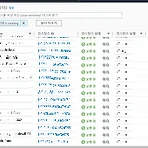 AWS 시작 템플릿 생성하기
AWS 시작 템플릿 생성하기
기본으로 인스턴스를 생성해줍니다. 생성을 한 인스턴스에 업로드를 할 파일을 올려줍니다. 해당 인스턴스에서 우클릭을 하여 이미지를 생성합니다. 생성한 이미지는 왼쪽 이미지 폴더 > AMI 로 들어갑니다. AMI는 상태가 사용 가능하기 전 까지 시간이 한참 걸리니 해놓고 다른 작업을 하면 됩니다. 상태가 사용 가능으로 변경이 되면 AMI로 인스턴스를 시작해도 되고 시작 템플릿을 생성해도 됩니다. 저의 최종 목표는 오토스케일링이기 때문에 인스턴스를 생성을 해놓고 시작 템플릿을 만들기로 하였습니다. 버튼은 우측 상단에 AMI로 인스턴스 시작 이라고 적혀있습니다. -시작템플릿 생성 좌측 인스턴스 폴더 > 시작 템플릿 이라는 항목으로 이동 후 시작 템플릿 생성 버튼을 눌러 생성하는 창으로 이동합니다. 이름이나 설명..
 [AWS] 로드밸런서 만들기
[AWS] 로드밸런서 만들기
Application Load Balancer를 선택 Mappings 쪽의 서브넷은 2개를 선택해야 하는듯 하다. 몇번 만들어본 결과 2a와 2c를 선택해서 만드는게 에러 없이 잘 넘어가는듯 하다. 타겟 그룹을 만들어야 한다. 아래에 Create Target group 을 클릭해서 만들어준다. 타겟 그룹은 이름만 적어주고 다음으로 넘어간 후 AMI 로 생성한 이미지의 인스턴스를 선택해준 후 생성을 하면 된다. 생성 후 로드밸런싱 > 대상 그룹 에서 attribute를 수정해준다. 저번에 해보니 이렇게 적용을 하는게 세션 에러가 생기지 않는듯 했다.
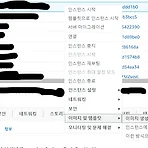 [AWS] Spring Boot + AMI 이미지 생성 + 시작템플릿 등록
[AWS] Spring Boot + AMI 이미지 생성 + 시작템플릿 등록
Spring Boot파일을 집어넣은 인스턴스를 생성을 해준다. !!해당 퍼블릭 IP 주소로 접속을 하면 내가 작업한 화면이 떠야 한다. 해당 인스턴스 에서 이미지를 생성한다. ( 이미지 생성을 하면 시간이 좀 걸린다) 사용가능 상태가 되면 우측 상단의 Launch instance from AMI 를 클릭하고 인스턴스를 생성하는것 처럼 똑같이 생성해주면 된다. 시작템플릿은 이름을 작성하고 화면 중간에 내AMI 에서 해당 AMI 를 선택하고 생성하면 된다. 해당 화면이 뜨는데 수정본을 업데이트 하려면 우측 작업 > 템플릿 수정을 하여 새로 생성한 AMI를 등록해주고 해당 버전을 기본 버전으로 설정해주면 된다.

